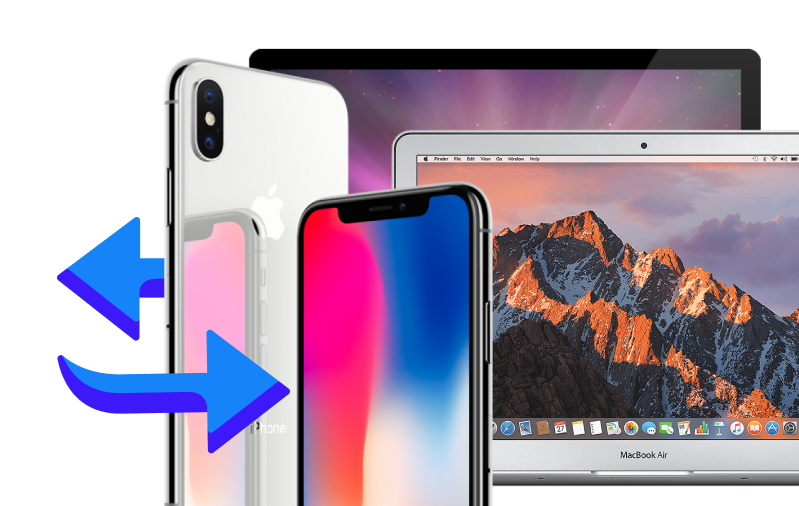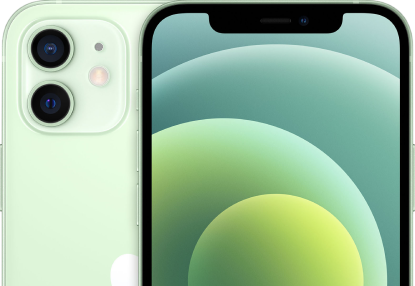- Как перепрошить iPhone и не сломать его
- Автоматическое обновление по воздуху
- Автоматическое обновление через iTunes
- Ручное обновление iPhone через iTunes
- Прошивка смартфона через Recovery Mode
- Прошивка iPhone с помощью режима DFU
- Как разблокировать iPhone привезенный из Америки
- «Серые» Айфоны – доступный вариант для каждого
- Что нужно сделать для того чтобы аппарат заработал с отечественными сетями?
- Стоит ли покупать Айфоны из Америки?
- Как происходит процедура отвязки смартфона и к кому лучше обратится?
- Читайте так же
- Где отремонтировать макбук на проспекте Стачек?
- Где починить Macbook на Краснопутиловской улице
- Воспользуйстесь услугой трейд-ин и обменяйте технику Apple на новую
- Важная информация
- Воспользуйстесь услугой трейд-ин и обменяйте технику Apple на новую
- Как переустановить прошивку на Айфоне
- Когда нужно переустанавливать прошивку на iPhone
- Какую прошивку можно установить на iPhone
- Как переустановить прошивку iPhone на Windows
- Как переустановить прошивку iPhone в macOS
- Что делать, если iPhone не включается
Как перепрошить iPhone и не сломать его
Здесь разбираемся со стандартными способами прошивки iPhone, а также перепрошивке через Recovery Mode и DFU. Сохраните инструкцию в закладки. Она пригодится, чтобы обновить или реанимировать устройство.
Автоматическое обновление по воздуху
Зачем: Для стандартного перехода на новую версию iOS.
Как: Зайдите в Настройки — Основные — Обновление ПО. Дождитесь обновления информации, ознакомьтесь с нововведениями, загрузите и установите программное обеспечение с помощью соответствующей кнопки.
Автоматическое обновление через iTunes
Зачем: Для перехода на новую версию iOS, если загрузить ПО с iPhone не получается.
Как: Подключите iPhone к компьютеру через USB. Перейдите в раздел управления устройством, нажмите кнопку Обновить и дождитесь завершения операции.
Ручное обновление iPhone через iTunes
Зачем: Для перехода на новую версию iOS с помощью скачанного файла прошивки, если обновить устройство стандартными средствами не получается.
Как: Подключите iPhone к компьютеру через USB. Перейдите в раздел управления устройством. Удерживая клавишу Option для Mac или Shift для Windows, нажмите кнопку Обновить. Выберите скачанный файл прошивки и дождитесь завершения операции.
Загрузка iOS таким образом доступна для зарегистрированных разработчиков. Но вы можете использовать ссылки на скачивание, которые размещаем мы и другие тематические ресурсы.
Прошивка смартфона через Recovery Mode
Зачем: Чтобы получить абсолютно чистую iOS, если операционная система работает неправильно.
Как: Выключите смартфон. Зажмите клавишу уменьшения громкости для 7-ки или Home для других iPhone и подключите устройство к компьютеру.
iTunes автоматически определит, что с iPhone какая-то проблема и предложит обновить или восстановить его.
Прошивка iPhone с помощью режима DFU
Зачем: Чтобы реанимировать устройство на iOS, когда Recovery Mode не помогает — iPhone не включается и не реагирует на другие манипуляции.
Как: Подключите iPhone к компьютеру, и выключите, если он включен.
Нажмите и удерживайте кнопку питания в течение трех секунд. Не отпуская ее, нажмите кнопку уменьшения громкости для 7-ки и Home для других устройств и держите десять секунд. Отпустите кнопку питания, но продолжайте удерживать вторую еще пять секунд.
iTunes уведомит о подключении iPhone. Теперь он находится в режиме восстановления через DFU и вы можете делать это нажав соответствующую кнопку.
Если на экране светится логотип Apple или iTunes, вы перевели смартфон в Recovery Mode. Сделали что-то не так, поэтому повторите попытку сначала.
P.S. За помощь в подготовке материала спасибо нашим друзьям из re:Store
Узнай еще больше советов из нашей группы в Facebook
Источник
Как разблокировать iPhone привезенный из Америки
Многие, перед тем как покупать гаджет из Америки задаются вопросом о том, будет ли он работать с отечественными операторами сотовой связи? Наверное, каждый знает о том, что современный российский рынок смартфонов находится на примитивном уровне развития, в связи, с чем американская компания Apple не рискует инвестировать свои средства и держит компании, которые получили разрешение на продажу своей техники в рамках строгой торговли. Из-за этого стоимость техники от данного производителя находится на очень высоком уровне.
«Серые» Айфоны – доступный вариант для каждого
Именно по этой причине так активно начал развиваться рынок «серых» — неофициальных Айфонов, которые заблокированы на своего родного (американского) дилера сотовой связи. Подобные телефоны имеют массу неоспоримых преимуществ, основным из которых является его не высокая стоимость. К примеру, iPhone 4, который куплен у российских поставщиков стоит порядка 20 000 рублей, а вот аналогичный продукт, привезенный из штатов, стоит около 12 000 рублей, что, как вы сами понимаете, является существенной разницей для среднестатистического россиянина.
Одним большим «Но!» американского устройства является то, что они заблокированы на определенного оператора и без специальной разлочки работать с российскими не будет.
Что нужно сделать для того чтобы аппарат заработал с отечественными сетями?
В первую очередь необходимо провести unlock iPhone, то есть, отвязать его от американского представителя. В 90% случаев телефоны имеют привязку к крупнейшему американскому оператору сотовой связи AT&T. Единственным разумным и надежным способом разлочки подобного гаджета – является официальный анлок AT&T.
Стоит ли покупать Айфоны из Америки?
Ответ однозначен – конечно, стоит! При покупке подобного девайса вы экономите значительно сумму, т.к. не переплачиваете российской таможне. Помимо этого, не стоит забывать, что качество продукции за границей на порядок выше, нежели телефоны, собранные для российского рынка. Все, что вам остается сделать после покупки – просто разблокировать его и наслаждаться его работой.
Как происходит процедура отвязки смартфона и к кому лучше обратится?
Итак, как разблокировать iPhone привезенный из Америки? Сам по себе процесс разлочки прост: специалист сервисного центра подает запрос в компанию AT&T, после чего сотрудники американской компании по IMEI проверяют, не ворован ли данный мобильный телефон, не числится в розыске, после чего, при положительном результате происходит отвязка телефона, и вы можете пользоваться услугами российского оператора. Не стоит забывать о том, что лучше обращаться именно в проверенный сервисный центр СПб, который обеспечить 100% результат и техническую поддержку всего процесса разлочки. По статистике в 97% случаев пользователи получают положительный результат обращения, но при условии, что вы обратились к подлинным профессионалам – к нам.
Читайте так же
Где отремонтировать макбук на проспекте Стачек?
MacBook, не смотря на высокое качество, подвержен поломкам. Часто причиной неисправностей является неосторожность. Можно, например, уронить ноутбук
Где починить Macbook на Краснопутиловской улице
Если Макбук по каким-то причинам утратил свою функциональность, выдаёт ошибки, тормозит, греется, самопроизвольно отключается, или не включается во
Воспользуйстесь услугой трейд-ин и обменяйте технику Apple на новую
Новое устройство по цене ремонта!
Оставьте заявку на сайте или звоните нам:
Важная информация
Уважаемые посетители сайта!
Просим Вас внимательно относиться к выбору сервис-центра! Читайте отзывы. В Санкт-Петербурге работает много фирм-однодневок. Заманивают людей низкой ценой (обычно 590-800 руб.), после того как разбирают телефон, начинают придумывать несуществующие поломки и завышают цену в 30-40 раз.
Будьте бдительны, изучайте отзывы
Воспользуйстесь услугой трейд-ин
и обменяйте технику Apple на новую
Новое устройство по
цене ремонта!
Оставьте заявку на сайте или звоните нам:
Сеть сервисных центров по ремонту техники Apple в Санкт-Петербурге
Источник
Как переустановить прошивку на Айфоне
Техника Apple отличается своей стабильностью, но иногда на iPhone или iPad могут случаться сбои. Обычно все проходит после перезагрузки устройства или восстановления из актуальной резервной копии.
Однако, бывают случаи, когда на iPhone нужно переустановить или восстановить прошивку для возобновления работы гаджета.
Сейчас расскажем новым пользователям и напомним опытным владельцам техники Apple, как перепрошить iPhone на Mac или Windows-ПК.
📌 Спасибо re:Store за полезную информацию. 👌
Когда нужно переустанавливать прошивку на iPhone
К счастью, необходимость в полной перепрошивка iPhone возникает крайне редко. Такое случается при частых системных сбоях, регулярно повторяющихся глюках или при невозможности гаджета полноценно загрузиться во время включения.
Перепрошивка (восстановление iOS) позволит переустановить мобильную операционную систему на смартфоне Apple и вернуть гаджет к первоначальному виду. Таким способом можно стереть данные и контент из гаджета перед его продажей или передачей другому пользователю.
Для переустановки прошивки потребуется:
► компьютер с операционной системой macOS или Windows
► кабель для подключения смартфона к компьютеру
Переустановить прошивку по воздуху, из iCloud или другим способом невозможно.
Какую прошивку можно установить на iPhone
Выбрать и установить любую существующую прошивку на iPhone у вас не получится. В Apple четко регулируют данный вопрос при помощи цифровой подписи.
Перед осуществлением прошивки iPhone или iPad компьютер обратится к серверам Apple и запросит подпись для устанавливаемой версии ПО. Если сервера перестали подписывать данную версию прошивки, установить ее уже не получится.
Таким способом в Apple запрещают установку старых версий программного обеспечения с найденными ошибками, уязвимостями и так называемыми дырами.
Обычно подписываются (доступны для установки) одна или две последние актуальные версии прошивки для каждого устройства.
Проверить, какие версии прошивки на данный момент актуальны и подписываются можно на сайте ipsw.me.
Найдите нужный гаджет в перечне и увидите список доступных актуальных прошивок, которые можно установить. Они будут отмечены зеленым цветом.
С этого же сайта можно бесплатно скачать нужную прошивку для вашего iPhone или iPad, если скорость загрузки программного обеспечения напрямую с серверов Apple не устраивает.
Как переустановить прошивку iPhone на Windows
1. Создайте актуальную резервную копию iPhone через iTunes или в iCloud.
2. На iPhone перейдите в Настройки – Учетная запись Apple ID – Локатор – Найти iPhone.
3. Отключите опцию Найти iPhone для успешного восстановления прошивки. Потребуется ввод пароля учетной записи Apple ID.
4. Скачайте и установите приложение iTunes для Windows.
5. Запустите iTunes и подключите iPhone к компьютеру при помощи кабеля.
6. Откройте раздел с подключенным iPhone в iTunes на вкладке Основные.
7. Нажмите Восстановить и следуйте дальнейшим инструкциям. В данном случае iPhone будет восстановлен до последней актуальной прошивки iOS.
8. Если нужно установить прошивку отличную от самой актуальной, но подписываемую серверами Apple, придется скачать файл прошивки со стороннего ресурса.
9. После скачивания прошивки в том же разделе iTunes нужно нажать кнопку Восстановить с зажатой клавишей Shift на клавиатуре.
10. В открывшемся окне нужно выбрать скачанный файл прошивки и продолжить процедуру восстановления.
Как переустановить прошивку iPhone в macOS
1. Создайте актуальную резервную копию iPhone через Finder, iTunes или в iCloud.
2. На iPhone перейдите в Настройки – Учетная запись Apple ID – Локатор – Найти iPhone.
3. Отключите опцию Найти iPhone для успешного восстановления прошивки. Потребуется ввод пароля учетной записи Apple ID.
4. Запустите Finder в macOS Catalina и более новых версиях macOS или iTunes в macOS Mojave и более старых версиях macOS.
5. Подключите iPhone к компьютеру при помощи кабеля.
6. Откройте раздел с подключенным iPhone в Finder или iTunes на вкладке Основные.
7. Нажмите Восстановить и следуйте дальнейшим инструкциям. В данном случае iPhone будет восстановлен до последней актуальной прошивки iOS.
8. Если нужно установить прошивку отличную от самой актуальной, но подписываемую серверами Apple, придется скачать файл прошивки со стороннего ресурса.
9. После скачивания прошивки в том же разделе iTunes нужно нажать кнопку Восстановить с зажатой клавишей Option (Alt) на клавиатуре.
10. В открывшемся окне нужно выбрать скачанный файл прошивки и продолжить процедуру восстановления.
Что делать, если iPhone не включается
Когда нужно перепрошить смартфон Apple, который зависает при перезагрузке или вовсе отказывается включаться, потребуется один из сервизных режимов работы iOS.
▣ Вы можете воспользоваться режимом восстановления (Recovery Mode) при возникновении программных сбоев либо в том случае, когда iPhone отказывается включаться.
▣ Кроме этого вам доступен DFU режим – низкоуровневое обновление прошивки, при котором смартфон распознается компьютером для восстановления iOS и не использует графическую оболочку мобильной системы.
Загрузившись в любом из режимов получится перепрошить iPhone или восстановить прошивку по указанной выше инструкции.
Источник